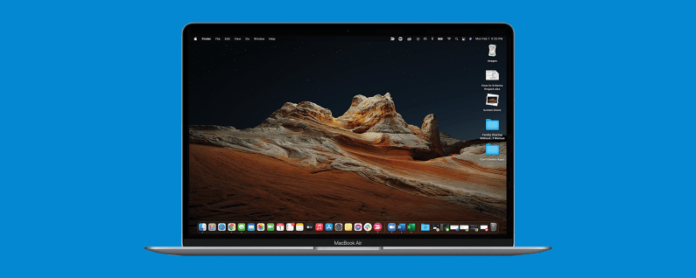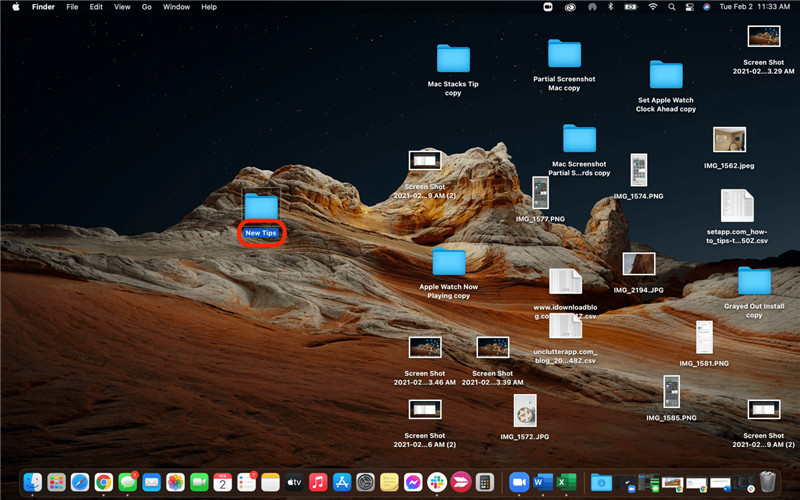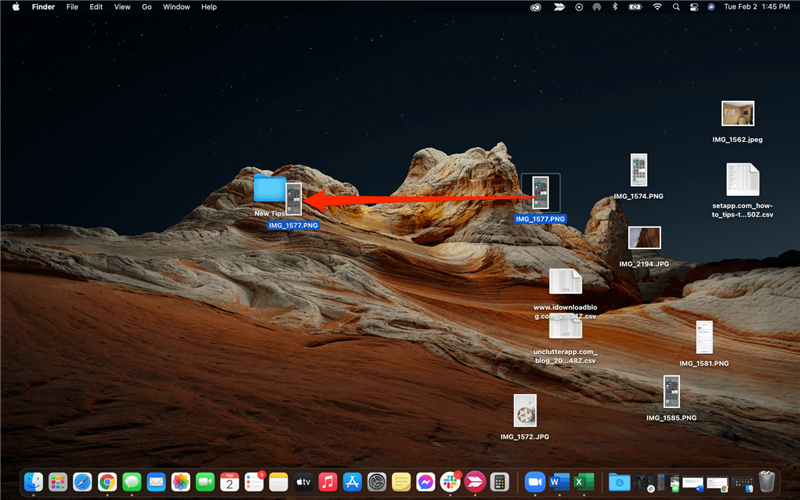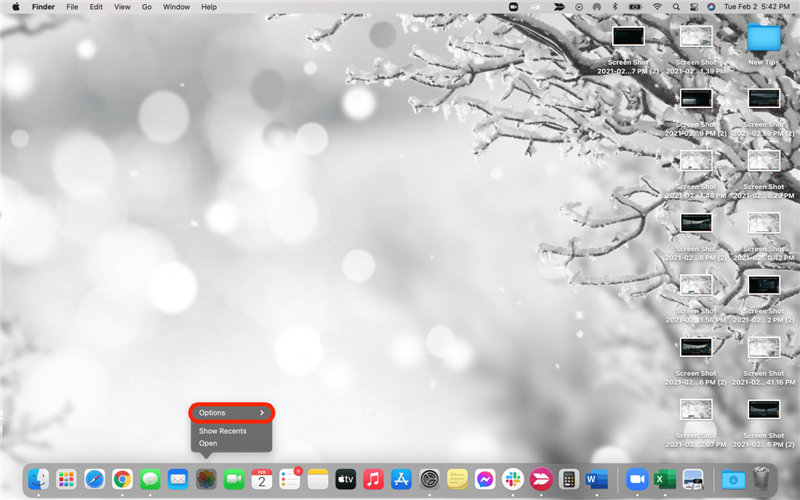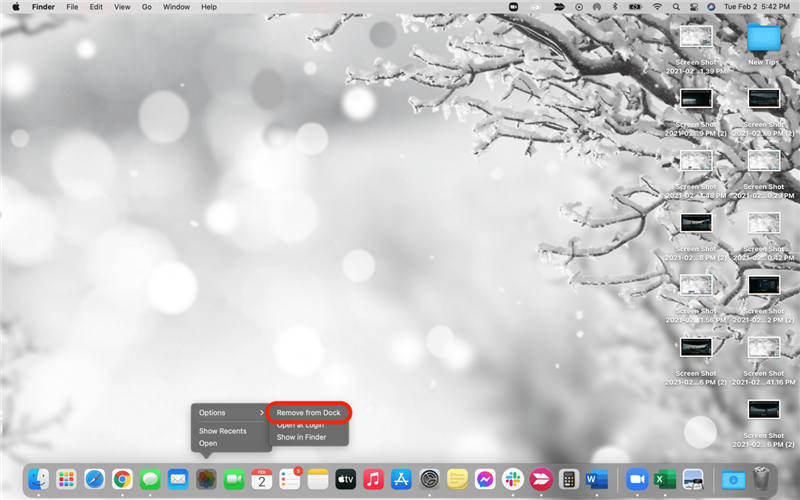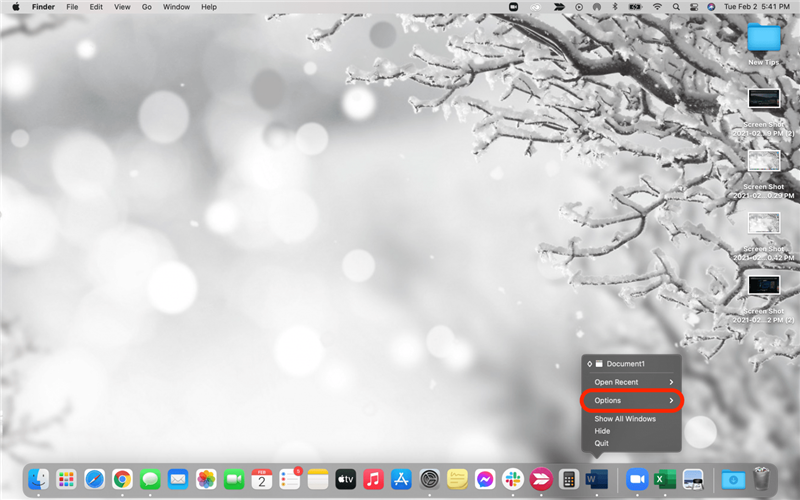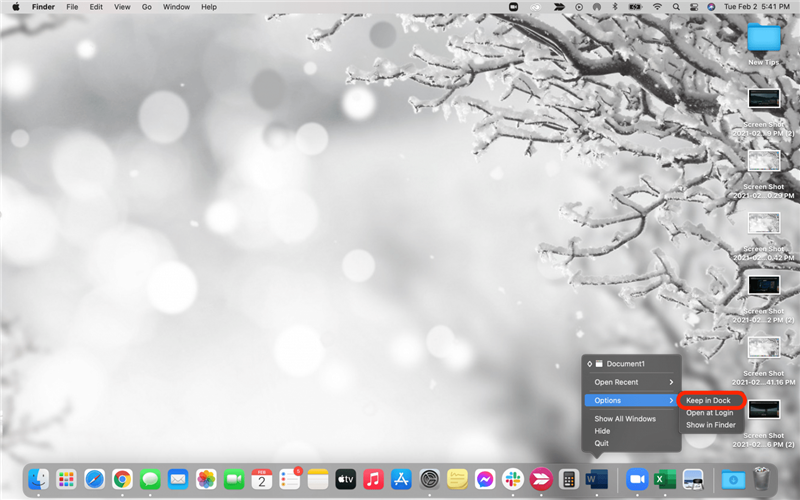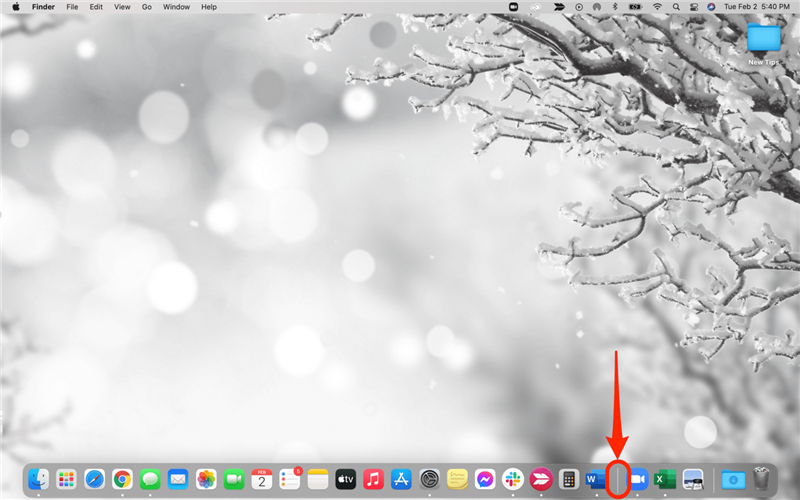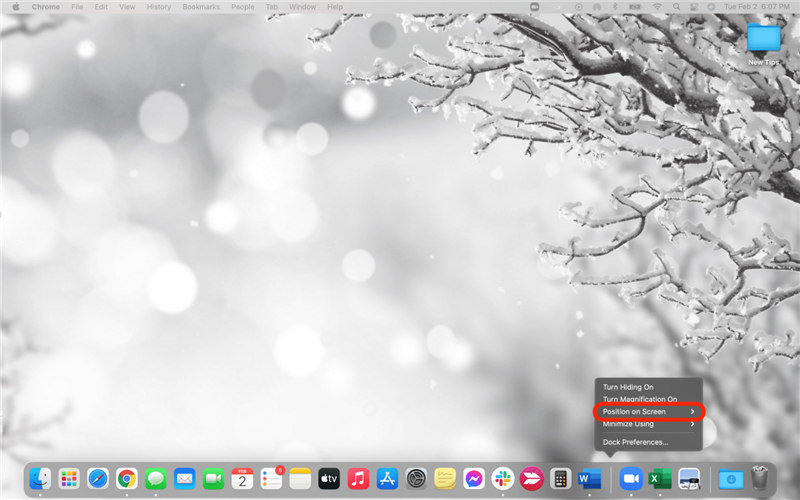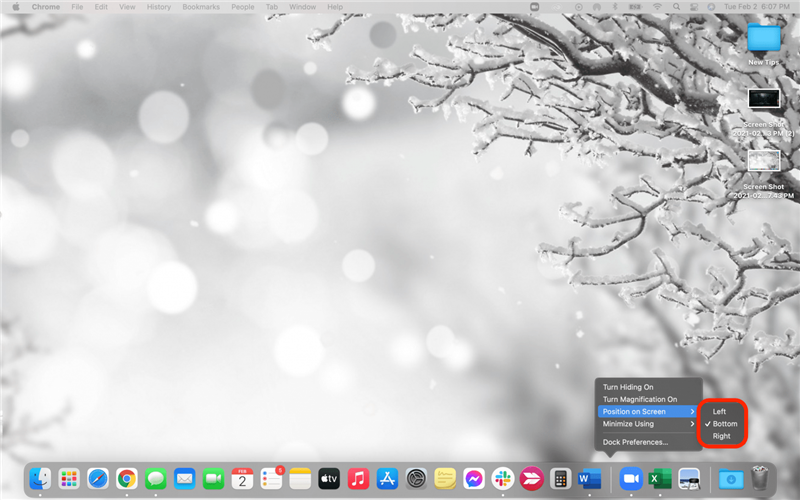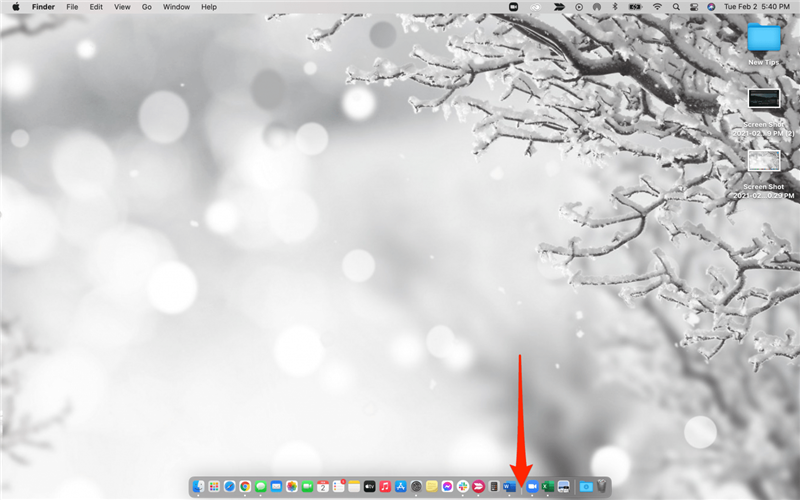Jeśli wolisz schludny ekran główny Maca (inaczej komputer stacjonarny), jesteś we właściwym miejscu. Przygotowaliśmy listę najlepszych wskazówek, jak porządkować pliki na Macu i rozmieszczać aplikacje, aby ułatwić Ci życie. Dowiesz się, jak utworzyć folder, uporządkować Dock oraz kilka innych porad i wskazówek. Weźmy się za to!
Jak utworzyć folder na pulpicie komputera Mac
Na szczęście wyczyszczenie pulpitu MacBooka lub Maca jest dość łatwe, tworząc niestandardowe foldery do sortowania. Będziesz mógł oznaczyć je dowolnymi etykietami, co znacznie ułatwi znajdowanie plików, a pulpit będzie znacznie bardziej uporządkowany. Oto jak utworzyć folder na komputerze Mac:
- Kliknij prawym przyciskiem pulpit komputera Mac.
- Kliknij Nowy folder .
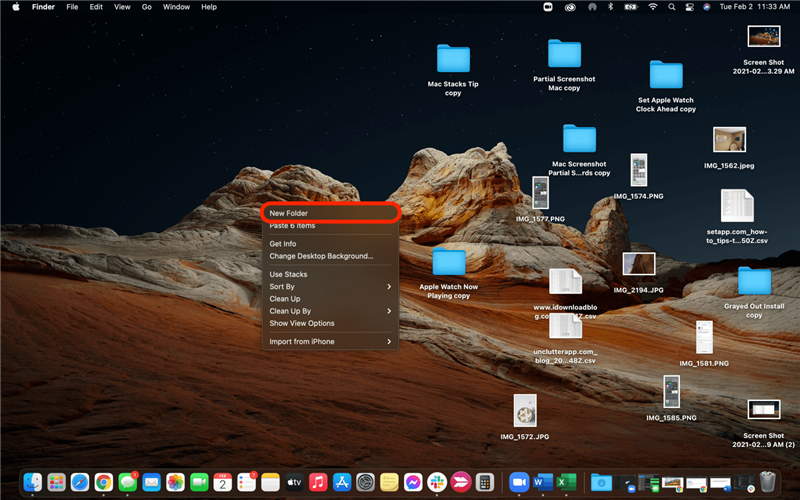
- Pojawi się folder, a nazwa będzie gotowa do edycji.
- Wpisz nazwę nowego folderu i naciśnij klawisz Return na klawiaturze.

- Aby przenieść element z pulpitu do nowego folderu, kliknij i przeciągnij element do folderu i zwolnij go.

Wskazówka: możesz „oszukiwać” i przeciągać wiele elementów do folderu jednocześnie. Po prostu przytrzymaj klawisz Shift lub Command (cmd) podczas klikania każdego elementu, który chcesz przenieść, a po wybraniu zostaną podświetlone na niebiesko. Zwolnij klawisze klawiatury, a następnie kliknij i przeciągnij jeden z wybranych elementów; wszystkie wybrane elementy zostaną przeniesione w tym samym czasie. Zobaczysz czerwoną liczbę wskazującą liczbę plików, które przenosisz w tym samym czasie. Twój ekran będzie wyglądał tak, jakby przez krótki czas zawierał duplikaty wszystkich tych plików, ale gdy tylko zwolnisz elementy przeciągnięte do nowego folderu, wszystkie elementy zostaną przeniesione do nowego folderu i żadne duplikaty nie zostaną pozostań na ekranie! 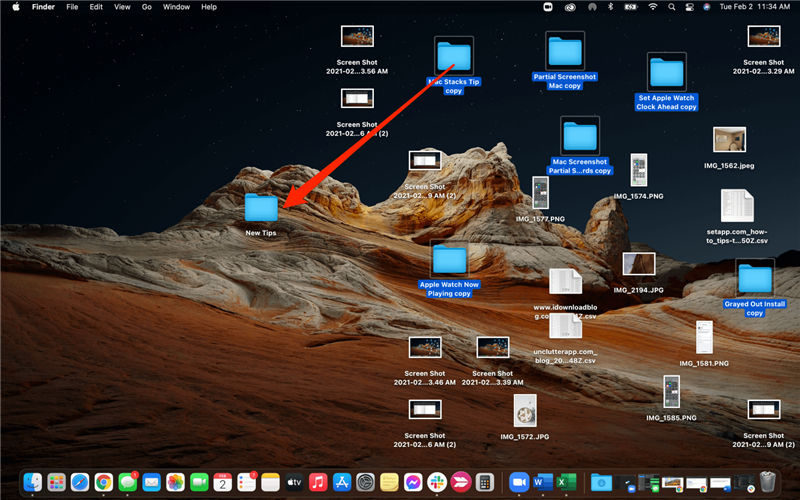
Jak organizować pliki na komputerze Mac ze stosami
Stosy to zorganizowane klastry lub stosy podobnych plików, które są automatycznie sortowane po włączeniu stosów funkcja. To szybkie, łatwe i wykonuje całą pracę za Ciebie! Gorąco polecam wypróbowanie stacków. Skończysz z łatwymi w nawigacji „stosami” powiązanych elementów, które możesz szybko rozszerzyć, aby przejrzeć, i równie szybko zwinąć z powrotem do oszczędzającego miejsce stosu.
Jak dostosować stację dokującą komputera Mac
Dock Twojego Maca, podobnie jak Dock na Twoim iPhonie lub iPadzie, to zbiór łatwo dostępnych aplikacji i narzędzi. Zadaniem Docka jest ułatwienie wyszukiwania najczęściej używanych aplikacji bez wyszukiwania ich w Finderze lub Launchpadzie. Możesz dostosować ten pasek menu, aby wyświetlał tylko wybrane aplikacje, wyświetlał się w innej części ekranu i nie tylko.
Jak usunąć aplikację z Mac Dock
Aby usunąć aplikację, której nie używasz regularnie ze stacji dokującej Maca, wykonaj następujące kroki:
- Kliknij prawym przyciskiem myszy ikonę aplikacji w Docku.
- Kliknij Opcje .

- Kliknij Usuń z Docka .

Ikona aplikacji zniknie, ale aplikacja będzie nadal dostępna na komputerze.
Jak dodać aplikację do Mac Dock
- Otwórz aplikację, aby pojawiła się w Docku.
- Kliknij prawym przyciskiem myszy ikonę aplikacji w Docku.
- Kliknij Opcje .

- Kliknij Zachowaj w Docku .

- Ikona aplikacji pozostanie w Twoim Docku nawet po zamknięciu aplikacji.
Jak przenieść dok Maca
Jeśli zdecydujesz się to zrobić, możesz przesunąć stację dokującą na bok ekranu zamiast w dół. Niektórzy uważają, że dzięki temu ich ekran wydaje się mniej zagracony. Jeśli jesteś zainteresowany, wykonaj następujące kroki:
- Kliknij prawym przyciskiem myszy linię podziału między aplikacjami w Docku.

- Kliknij Pozycja na ekranie .

- Wybierz Prawo , Lewo lub Dół .

Możesz zmieniać pozycję Docku tak często, jak chcesz, więc możesz spróbować i zobaczyć, czy Ci się spodoba!
Jak sprawić, by stacja dokująca Mac była mniejsza lub większa
Niektórzy użytkownicy komputerów Mac wolą, aby ich Dock był nieco mniejszy, aby zajmował mniej miejsca na pulpicie. Podaj tę krótką wskazówkę, aby zobaczyć, jak wyglądałby Twój Dock, gdyby był mniejszy lub większy:
- Umieść kursor na linii podziału między aplikacjami w Docku.

- Kursor zmieni się w białą podwójną strzałkę .
- Kliknij i przytrzymaj.
- Przeciągnij kursor w dół, aby zmniejszyć stację, i z powrotem w górę, aby ponownie ją powiększyć.

Teraz, gdy znasz już kilka kluczowych wskazówek dotyczących estetycznych sposobów organizowania aplikacji, plików i Docka na pulpicie komputera Mac, będziesz w stanie poruszać się znacznie wydajniej. Cieszyć się!